
Агуулгын хүснэгт:
- Алхам 1: Танд хэрэгтэй зүйл
- Алхам 2: Суурийг бий болгох
- Алхам 3: IR LED хэлхээний самбарыг гагнах утас
- Алхам 4: Бүрэлдэхүүн хэсгүүдийг суурилуулах
- Алхам 5: Дэмжлэг нэмэх
- Алхам 6: Зай эзэмшигч нэмэх
- Алхам 7: Дууссан
- Алхам 8: Сайжруулалт:
- Алхам 9: Цаашдын сайжруулалт:
- Алхам 10: Хамгийн сайн үр дүнд хүрэхийн тулд:
- Зохиолч John Day [email protected].
- Public 2024-01-30 11:00.
- Хамгийн сүүлд өөрчлөгдсөн 2025-01-23 15:00.


Анхааруулга: Энэ төхөөрөмжийг ашиглах нь зөвхөн зугаа цэнгэл, боловсрол, шинжлэх ухааны зорилгоор ашиглахад зориулагдсан болно; тагнах, ажиглах зорилгоор биш. "Тагнуулч хэрэгсэл" функцийг апп -д зугаа цэнгэлийн зориулалтаар нэмж оруулсан бөгөөд тандалтын бодит хэрэглээний хувьд ямар ч практик зорилгогүй болно. Шөнийн харааны төхөөрөмжийг ашиглах талаар орон нутгийн хууль тогтоомжийг шалгана уу.
Defpotec Studios -ийн орчин үеийн ухаалаг гар утасны хэт ягаан туяаны мэдрэмтгий чанар, Night Card for Cardboard програмыг ашигласнаар та Google Cardboard чихэвчээ шөнийн цагаар ажилладаг нүдний шил болгон хувиргаж чадна. Шөнийн харааны мэргэжлийн тоног төхөөрөмжийн үр дүнг бүү хүлээгээрэй, учир нь тэдгээр нь хэдэн зуун долларын өртөгтэй бөгөөд илүү дэвшилтэт техникийг ашиглах боломжтой боловч хэрэв та утасны камерыг хэт улаан туяаг арилгаж өөрчлөх боломжтой бол зохих үр дүнг хүлээж чадна. -шүүлтүүр.
Эдгээр заавар нь зөвхөн хөнгөн гагнуурын ажил, электроникийн үндсэн ойлголтыг шаарддаг. IR-шүүлтүүрийн загварыг энд илүү товч тайлбарласан болно, энэ нь илүү дэвшилтэт төсөл юм. Энэ загварыг Google Cardboard-д зориулсан Night Vision нэмэлт хэрэгсэл болгон бүтээсэн бөгөөд энэ нь Google Cardboard чихэвчийг огт өөрчлөхгүй. Хэрэв та өөрийн загварыг хийж байгаа бол хүсвэл эдгээр эд ангиудыг чихэвч дээрээ шууд хайчилж, боож, нааж болно.
Тэмдэглэл: Төгсгөлд нь оруулсан нэмэлт сайжруулалтын нэг нь таны Google Cardboard -ийг хасах шаардлагатай болно. Түүнчлэн, хэрэв таны чихэвчэнд камерын нүх байхгүй бол та үүнийг огтлох хэрэгтэй бөгөөд бүх утас адилхан бүтээгдээгүй байна. Зарим нь бусдаас илүү сайн үр дүнг өгч магадгүй юм. Ерөнхийдөө утас сайн байх тусам хэт улаан туяаг хаах нь илүү дээр байх болно.
Алхам 1: Танд хэрэгтэй зүйл

Материал:
- Google картон чихэвч
- Аюулгүй байдлын камераас хэт улаан туяаны LED (IR-LED) хэлхээний самбар. <$ 5 eBay
- 8 AA (эсвэл 2 x4 AA зэрэгцсэн залгуур) зайны багтаамж <$ 5 Radio Shack, digikey.com, mouser.com гэх мэт.
- Холбох утас
- Шилжүүлэгч эсвэл товчлуур
- Картон
- Цаасан хавчаар
- Энэ бүгдийг хамтад нь барих зүйл (эрэг, резинэн тууз, хилэн, цавуу, утас гэх мэт …)
- Картон апп -д зориулсан шөнийн хараа. -Google Play дэлгүүрт үнэгүй
Хэрэгсэл:
- X-ACTO хутга
- Утас таслагч
- Утас хуулагч
- Гагнуурын төмөр
Алхам 2: Суурийг бий болгох
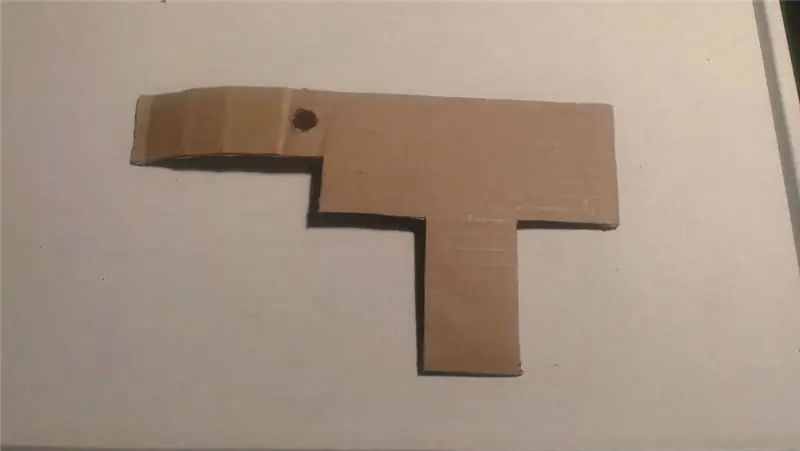
Нэгдүгээрт, хайч, X-Acto хутга ашиглан би картон цаасыг бүх бүрэлдэхүүн хэсгүүдийг багтаасан хэлбэрээр хайчилж авав. Үндсэн тэгш өнцөгт хэлбэр нь батерейны эзэлхүүнтэй ижил хэмжээтэй бөгөөд Google картон дээр сайн байрладаг. Тодорхой хэмжээсүүд нь таны батерейны товчлуур, товчлуур эсвэл унтраалга, IR самбараас хамаарч өөр өөр байх болно.
Дараа нь би товчлуурыг хангалттай том хэмжээтэй нүх хайчилж авсны дараа товчлуурыг чангалж, ширээний ирмэгийг атираа нэмэхийн тулд шулуун ирмэг болгон ашиглаж болно.
Алхам 3: IR LED хэлхээний самбарыг гагнах утас

Энэхүү IR LED самбар нь 12В хүчдэл дээр ажилладаг бөгөөд +12 ба Gnd гэсэн залгууртай бөгөөд залгуургүй тул би самбарын нөгөө талд улаан, хар утсыг гагнана. Та тэдгээрийг eBay эсвэл үүнтэй төстэй сайтуудаас 5 доллараас бага үнээр авах боломжтой. Илүү сайн үр дүнд хүрэхийн тулд та өөрөө гэрэл гэгээтэй хэт улаан туяаны LED ашиглаж болно. Самбар дээрх бараан цилиндр нь гэрэл мэдрэгч бөгөөд харанхуй бол LED асахгүй болно. Энэ нь ихэвчлэн шөнийн хараатай холбоотой асуудал биш боловч хэрэв та хүсвэл мэдрэгчийг таглахад л хангалттай бөгөөд LED нь хүч чадалтай байхдаа үргэлж асдаг.
Алхам 4: Бүрэлдэхүүн хэсгүүдийг суурилуулах



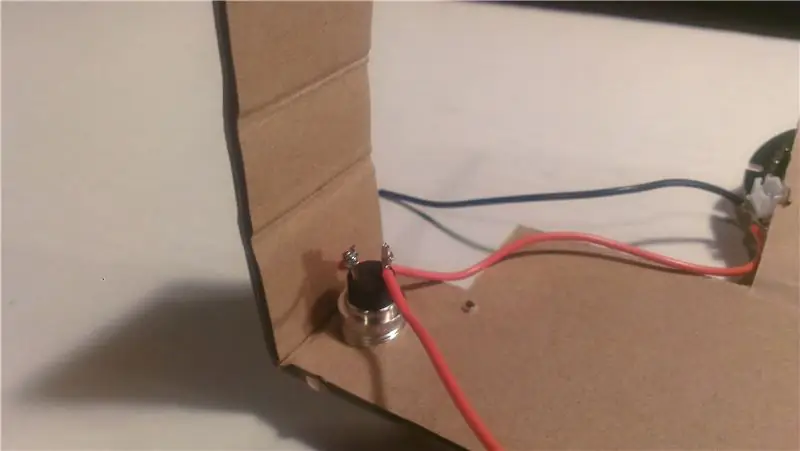
Товчлуурыг нүхэнд шургуулж, түүнийг бэхлэхийн тулд самар нэмсэн бөгөөд LED хавтанг боолтоор бэхлэх боломжтой байсан ч би утас зангиа ашиглахаар шийдсэн. Жижиг халив ашиглан би хэлхээний самбар дээрх бэхэлгээний цооногоор цоолж, картон руу цоолсон. Дараа нь би утас зангиагаа шургуулаад арагш нь мушгив.
Дараа нь би LED -аас авсан эерэг (+) утсыг унтраалга руу, мөн өөр терминалаас өөр утсыг холбосон бөгөөд дараа нь батерейны эерэг терминал руу орно.
Алхам 5: Дэмжлэг нэмэх
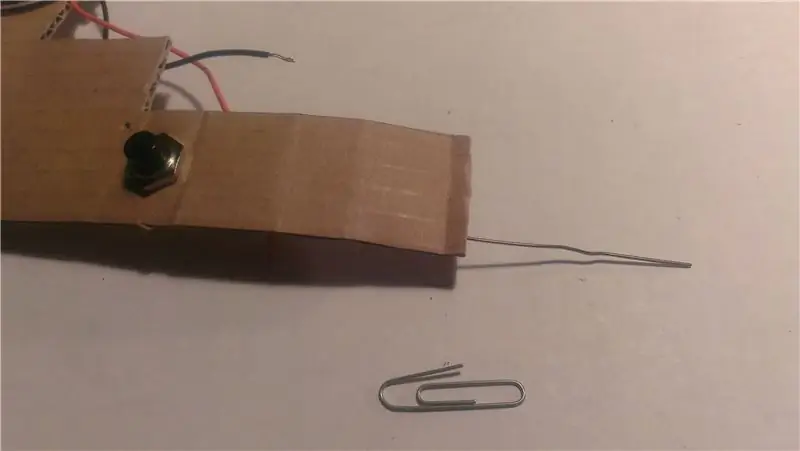



Шилжүүлэгчийн эргэн тойрон дахь картон хэлбэрийг хадгалахад туслахын тулд би 2 ширхэг цаасан хавчаарыг тэгшлээд, унтраалганы хоёр тал дээр нэг ширхэг картонны атираа руу түлхэв. Дараа нь би цаасан хавчаарыг 90 градусын өнцгөөр нугалав.
LED -ийн картоныг барихын тулд би 2 цаасан хавчаарыг тэгшлээд 90 градусын өнцгөөр нугалаад доор нь наажээ.
Алхам 6: Зай эзэмшигч нэмэх

Дараа нь би зайны тавиурыг дээд талд нь наалдаж, цавуу хатах үед хавчаараар бэхлэв. Би халуун цавуу хэрэглэдэг байсан боловч бусад цавуу нь адилхан ажиллах ёстой бөгөөд дараа нь LED-ээс сөрөг (-) утсыг зай эзэмшигчийн сөрөг терминал руу гагнав. Дараа нь унтраалгаас зай эзэмшигчийн эерэг терминал хүртэлх эерэг утас. Зарим соронзон хальснууд утсыг бэхлэхэд тусалсан бөгөөд энэ үед бүх зүйл зөв холбогдсон эсэхийг шалгахын тулд та зайгаа нэмж, утасныхаа камераар дамжуулан LED -ийг үзэж байхдаа товчлуурыг дарж болно. Таны утсанд ямар ч өөрчлөлт ороогүй байсан ч тэд утасныхаа дэлгэц дээр тод гэрэлтэж байгаа мэт харагдах боловч та нүцгэн нүдээрээ харж чадахгүй байх ёстой.
Алхам 7: Дууссан

Эцэст нь би резинэн тууз ашиглан уг төхөөрөмжийг Google Cardboard -ийн дээд талд байрлуулав.
Туршилт: Шөнийн харааны картон програмыг татаж аваад ажиллуулаад чихэвчний горимд байгаа эсэхийг шалгаарай. Зэрэгцээ 2 зураг байх ёстой. Утсаа Google картон дээрээ хийж, шинээр хийсэн Night Vision хавсралтаа нэмнэ үү. Гэрлээ унтрааж, IR LED -ийг идэвхжүүлнэ үү. Камерын линз дээрх IR-блоклох шүүлтүүрийн ачаар хүрээ хязгаарлагдмал байх болно. Түүнчлэн, програмын сонголтуудаас "IRE ашиглах"* хайрцгийг шалгах, хасах хоёрын аль алиныг нь туршиж үзээд ялгааг нь олж мэдээрэй. Энэ нь ердийн гэрэлтүүлгийн оронд камерын IR хариу урвалын зургийн тод байдлыг үндэслэн дүрсийг илүү тод болгох ёстой. Та мөн "Нарийвчилсан сонголтууд" руу ороод HUD функцийг унтрааж болох бөгөөд энэ нь камераар илүү сул объектуудыг харахад тусална. Хэрэв үр дүн таны хүссэнээр биш хэвээр байвал дараагийн алхамуудыг үргэлжлүүлнэ үү.
*"IR ашиглах" сонголт нь IR хүрээний утасны камерын давтамжийн хариу дээр үндэслэн ногоон дэлгэцийн эффектийг бий болгодог. Энэ нь бага зэрэг тод дүр төрхийг бий болгох ёстой. Ногоон дэлгэц нь зөвхөн нөлөө үзүүлэх зорилготой биш юм. Хүний нүд ягаан өнгөнөөс хамаагүй илүү мэдрэмтгий байдаг (IR нь утсан дээр харагддаг).
Алхам 8: Сайжруулалт:
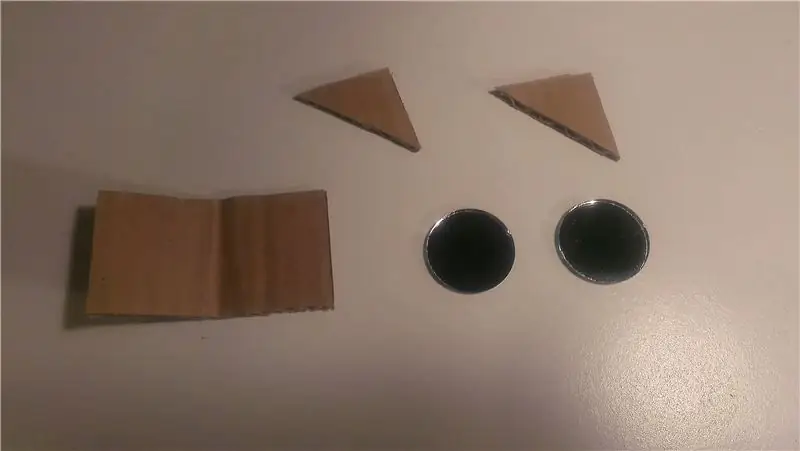



Перископ бүтээх:
Ихэнх утасны урд камер буюу селфи камер нь IR блоклох шүүлтүүр нь чанар муутай (эсвэл байхгүй) учраас ихэвчлэн IR -д илүү мэдрэмтгий байдаг. Үүнийг оронд нь ашигласнаар та илүү сайн үр дүнг хүлээж чадна. Асуудал нь буруу тал руугаа явж байгаа явдал юм. Шийдэл? Картон болон 2 толь ашиглан энгийн урвуу перископ хий. Үүний цорын ганц сул тал бол Google Cardboard -ийн хажуугийн нүхийг (эсвэл хамгийн багаар бодоход 2 ангархай) огтлох явдал юм.
Нэгдүгээрт, урд талын камерын байршлыг тодорхойл. Энэ хэсгийг бүтээх явцад хэмжээ, зай гаргахад туслахын тулд камераа асааж, урд талын камерын горимд өөрчлөх нь тустай байж магадгүй юм. Дараа нь жижиг картон цаас аваад 90 градусаар нугална. Та зай болон хэмжээг баталгаажуулахын тулд утсан дээрээ тест хийх шаардлагатай болно. Зураг дээр үзүүлсэн шиг нүүрний нүүр тус бүрт жижиг толь наа. Хэлбэрийг нь барихын тулд 2 гурвалжинг дээд эсвэл доод талд тууз эсвэл цавуугаар наа. Дараагийн алхам руу шилжихээсээ өмнө утсаа зөв эсэхийг шалгаарай.
Үүнийг зөөврийн болгохын тулд би өөр хос гурвалжин хайчилж, тус бүрийг нь 2 хувааж, тайрч, ойн төгөл болж хувирав. Эдгээрийг дээд ба доод хэсэгт наасан байв.
Дараа нь, Google Cardboard -ийнхоо ирмэг дээр, урд талын камертай талаас нь хийсэн 2 ширхэг хайчилж ав. Энэ хэсгийг хайчилж ав, эсвэл зүгээр л нугал. Хэрэв чихэвчэнд соронз байгаа бол та үүнийг салгах хэрэгтэй болж магадгүй юм. Дараа нь перископыг ой модны дагуух нүх рүү түлх. Бүгдийг дөрвөлжин байлгаад, шаардлагатай бол наалдаж, наана.
Шөнийн харааны картон програмыг ажиллуулж, сонголтуудын дэлгэц дээр "Урд камер ашиглах" хайрцгийг сонгоно уу. Утсаа чихэвчэнд суулгаарай, та одоо үндсэн камерын оронд урд камераар харах ёстой. Гэрлээ унтрааж, IR -ийг идэвхжүүлээд урд камераас илүү сайн харж чадах эсэхээ шалгаарай.
Алхам 9: Цаашдын сайжруулалт:
Илүү IRB Өөр IR LED хавтанг нэмж оруулснаар та камер дээрээ харагдах IR туяаны хэмжээг хоёр дахин нэмэгдүүлэх боломжтой. Илүү гэрэлтүүлэхийн тулд та Superbright IR LED ашиглаж болно.
Алхам 10: Хамгийн сайн үр дүнд хүрэхийн тулд:
Хамгийн сайн үр дүнд хүрэхийн тулд та IR хаах шүүлтүүрийг камераасаа салгаж болно. Энэ нь таны төхөөрөмжийг IR камер болгон үр дүнтэй болгох бөгөөд шөнийн хараанд маш сайн байх болно. Гэсэн хэдий ч энэ нь таны утсыг салгахыг шаарддаг тул үүнийг яг юу хийж байгаагаа мэддэг хүмүүст л зөвлөж байна. Энэхүү өөрчлөлтийг та өөрөө хариуцах болно. Defpotec Studios нь таны төхөөрөмжид учирсан хохирлын төлөө хариуцлага хүлээхгүй болно.
Энэ процессыг энд тайлбарлахад илүү дэвшилтэт бөгөөд утаснаас утсанд хамаарч өөр өөр байдаг боловч үндсэндээ утсаа салгаж, IR шүүлтүүрийг зайлуулах, эсвэл утасны камерын модулийг шүүлтүүрийг нь авч хаясан модулийг солих зэрэг орно. Хэрэв та энэ өөрчлөлтийг хийхийг оролдвол доорх линкүүд нь маш сайн эх сурвалж болно.
Мөн таны утсыг IR үзэх зорилгоор зарж борлуулдаг эсвэл өөрчилж чаддаг борлуулагчид байдаг.
Утасны өөрчлөлт, худалдан авалт болон бусад ухаалаг гар утсыг IR үзэх талаар нэмэлт мэдээлэл авахыг хүсвэл https://www.eigenimaging.com хаягаар зочилно уу.
Энэ модыг хэрхэн яаж хийх талаар зааврыг сайтаас мөн олж болно …
Eigen Imaging Inc нь Defpotec Studios эсвэл Cardboard програмын шөнийн хараатай ямар ч холбоогүй юм.
Зөвлөмж болгож буй:
Airsoft/Paintball -д зориулсан шөнийн харааны шилний прототип: 4 алхам

Airsoft/Paintball -д зориулсан шөнийн харааны нүдний шилний загвар: Шөнийн харааны талаархи товч тэмдэглэл Шөнийн харааны шил (gen 1, gen2 ба gen 3) нь ихэвчлэн орчны гэрлийг нэмэгдүүлэх замаар ажилладаг боловч энд бүтээх шөнийн харааны шил нь өөр зарчмаар ажилладаг. Бид Pi NoIR камерыг ашиглах болно
Шөнийн харааны камер: 16 алхам (зурагтай)

Шөнийн камер Найз нөхөдтэйгээ хамт ойд зуслан, Скандинавын троллыг олж харах, эсвэл зугаалж байхдаа
Шөнийн харааны төхөөрөмжийг хэрхэн яаж хийх вэ ?: 5 алхам (зурагтай)

Шөнийн харааны төхөөрөмжийг хэрхэн өөрийн гараар хийх вэ ?: Энэхүү төсөлд би шөнийн харааны төхөөрөмжийг хэрхэн бүтээхийг танд үзүүлэх болно. Энэ нь голчлон аюулгүй байдлын камер, жижиг дэлгэц, IR LED, LED драйвер бүхий өөрчлөн тохируулсан ПХБ -ээс бүрдэнэ. Төхөөрөмжийг USB Type-C PD цахилгаан банкаар асаасны дараа та
Гэрийн шөнийн харааны шил: 6 алхам

Гэрийн шөнийн харааны нүдний шил: Богино хэмжээний уянгын доголдол. 5 жилийн турш бид Литвад STALKER - airsoft / LARP арга хэмжээг зохион байгууллаа. Ах Стругацкийн номууд болон PC -ийн тоглоом дээр үндэслэн бүтээсэн цуврал тоглоомууд - STALKER. Тоглоом ихэвчлэн л
Амблиопид зориулсан шингэн болор шил (бөглөрөх сургалтын шил) [ATtiny13]: 10 алхам
![Амблиопид зориулсан шингэн болор шил (бөглөрөх сургалтын шил) [ATtiny13]: 10 алхам Амблиопид зориулсан шингэн болор шил (бөглөрөх сургалтын шил) [ATtiny13]: 10 алхам](https://i.howwhatproduce.com/images/002/image-4775-39-j.webp)
Амблиопид зориулсан шингэн болор шил (ээлжлэн бөглөрөх сургалтын шил) [ATtiny13]: Амблиопи (залхуу нүд), хүн амын ойролцоогоор 3% -д нөлөөлдөг харааны бэрхшээл бөгөөд ихэвчлэн энгийн нүдний будалт эсвэл атропины дуслаар эмчилдэг. Харамсалтай нь эдгээр эмчилгээний аргууд нь удаан хугацаанд тасралтгүй, илүү хүчтэй нүдийг хамардаг
